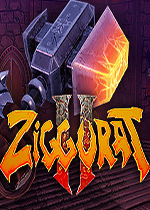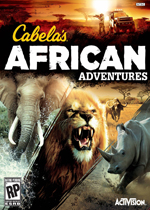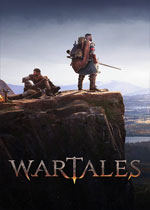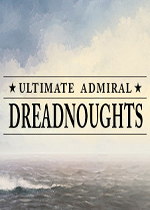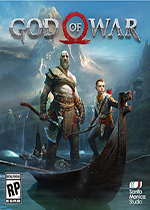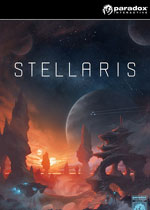ppt怎么制作图表 手机免费制作ppt的软件
作者:075玩 来源:互联网 2023-08-28 13:20:08
有时候我们在制作ppt来汇报数据时,难免会需要制作一些图表来更为形象的展示数据信息,其实除了Excel可以插入图表,PPT中也可以插入图表来进行数据分析,那么ppt怎么制作图表表格呢?下面小编就跟大家详细的讲讲具体的操作方法,非常的简单哦,快来了解下吧。

工具/原料
系统版本:windows10系统
品牌型号:机械革命s1pro
ppt怎么制作图表
1、首先,我们打开电脑,找到Microsoft PPT 2013。

2、鼠标左键双击图标,打开软件,其界面如图所示。

3、打开PPT文稿,然后点击“插入”——“图表”。

4、然后我们在弹出的图表菜单中选择任意一种图表类型,然后点击确定按钮就OK了,这里我就选择柱形图中的一种。

5、之后,PPT中就会插入了一张图表,而旁边也会生成一张与之对应的Excel表格。

6、如图,这就是对应的Excel表格,我们只需要把其中的数据修改成自己的数据就OK了哦。

总结:
1、首先,我们打开电脑,找到Microsoft PPT 2013。
2、鼠标左键双击图标,打开软件。
3、打开PPT文稿,然后点击“插入”——“图表”。
4、然后我们在弹出的图表菜单中选择任意一种图表类型,然后点击确定按钮就OK了,这里我就选择柱形图中的一种。
5、之后,PPT中就会插入了一张图表,而旁边也会生成一张与之对应的Excel表格。
6、这就是对应的Excel表格,我们只需要把其中的数据修改成自己的数据就OK了哦。
以上的全部内容就是电脑软件吧给大家提供的ppt怎么制作图表的具体操作方法介绍啦~希望对大家有帮助,还有更多相关内容敬请关注本站,电脑软件吧感谢您的阅读!
- 上一篇:电脑未安装音频设备怎么解决 台式电脑未安装音频设备怎么解决
- 下一篇:返回列表








 萌侠挂机(无限盲盒)巴兔iPhone/iPad版
萌侠挂机(无限盲盒)巴兔iPhone/iPad版 新塔防三国-全民塔防(福利版)巴兔安卓折扣版
新塔防三国-全民塔防(福利版)巴兔安卓折扣版 皓月屠龙(超速切割无限刀)巴兔iPhone/iPad版
皓月屠龙(超速切割无限刀)巴兔iPhone/iPad版 异次元主公(SR战姬全免)巴兔iPhone/iPad版
异次元主公(SR战姬全免)巴兔iPhone/iPad版 火柴人归来(送兔年天空套)巴兔安卓版
火柴人归来(送兔年天空套)巴兔安卓版 大战国(魂环打金大乱斗)巴兔安卓版
大战国(魂环打金大乱斗)巴兔安卓版 世界异化之后(感性大嫂在线刷充)巴兔安卓版
世界异化之后(感性大嫂在线刷充)巴兔安卓版 云上城之歌(勇者之城)巴兔安卓折扣版
云上城之歌(勇者之城)巴兔安卓折扣版 武动六界(专属定制高返版)巴兔安卓折扣版
武动六界(专属定制高返版)巴兔安卓折扣版 主公带我飞(打金送10万真充)巴兔安卓版
主公带我飞(打金送10万真充)巴兔安卓版 龙神之光(UR全免刷充)巴兔安卓版
龙神之光(UR全免刷充)巴兔安卓版 风起苍岚(GM狂飙星环赞助)巴兔安卓版
风起苍岚(GM狂飙星环赞助)巴兔安卓版 仙灵修真(GM刷充1元神装)巴兔安卓版
仙灵修真(GM刷充1元神装)巴兔安卓版 绝地枪王(内玩8888高返版)巴兔iPhone/iPad版
绝地枪王(内玩8888高返版)巴兔iPhone/iPad版 火柴人归来(送兔年天空套)巴兔iPhone/iPad版
火柴人归来(送兔年天空套)巴兔iPhone/iPad版 世界异化之后(感性大嫂在线刷充)巴兔iPhone/iPad版
世界异化之后(感性大嫂在线刷充)巴兔iPhone/iPad版 大战国(魂环打金大乱斗)巴兔iPhone/iPad版
大战国(魂环打金大乱斗)巴兔iPhone/iPad版 主公带我飞(打金送10万真充)巴兔iPhone/iPad版
主公带我飞(打金送10万真充)巴兔iPhone/iPad版